教程介绍
使用电脑的时候大多都会需要运行来打开各个功能软件,但是在升级了Windows10之后很多的小伙伴不知道该怎么去打开运行,今天就就给你们带来了方法,一起看看吧。
运行教程
方法一
1、按下“win+r”快捷键。
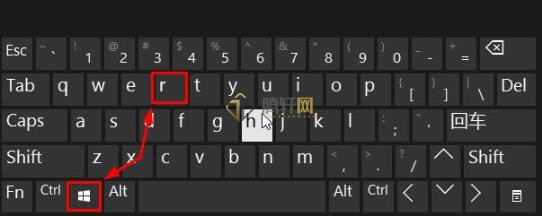
2、即可直接打开运行程序。
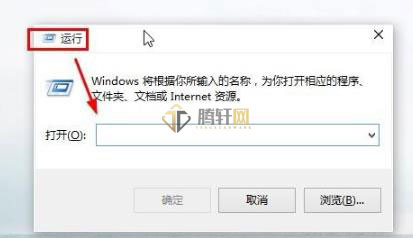
方法二
1、按下“ctrl+x”快捷键。
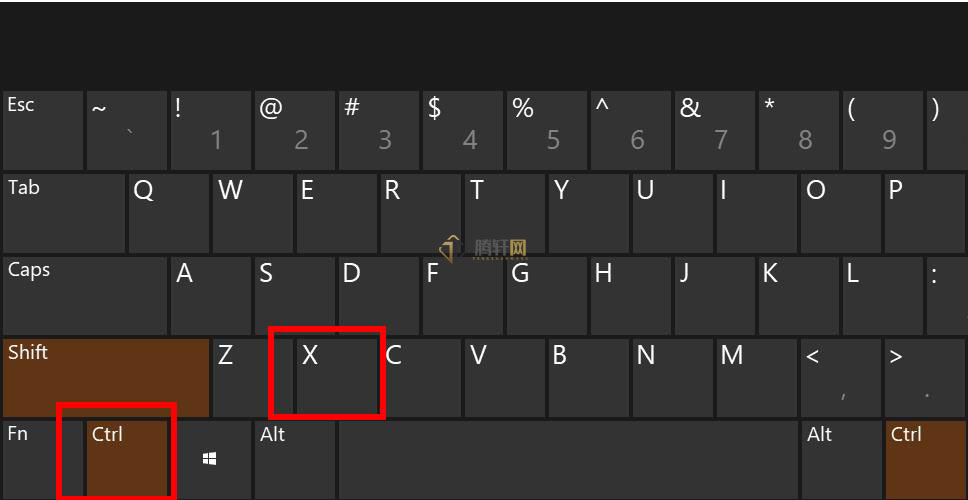
2、在弹出的菜单中点击“运行”。
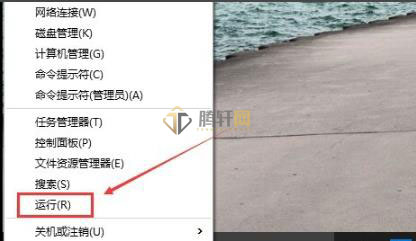
方法三
1、在任务搜索栏中直接搜索“运行”。
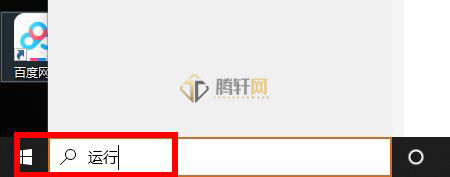
2、随后打开即可。
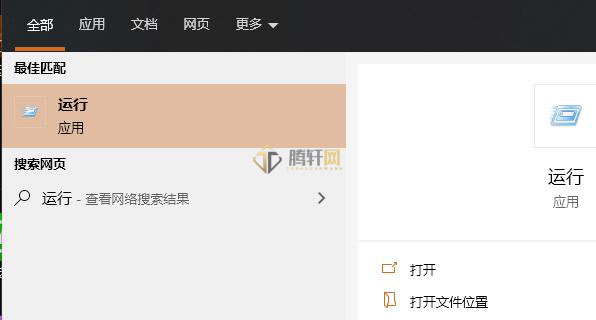
方法四
1、点击左下角开始。
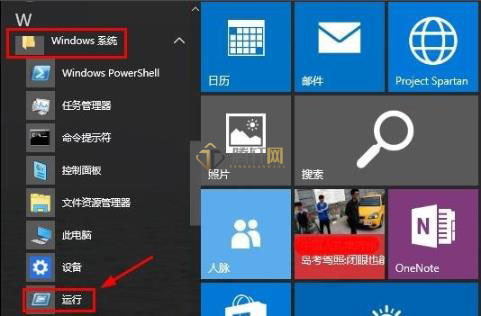
2、点击“windows系统”点击“运行”即可。
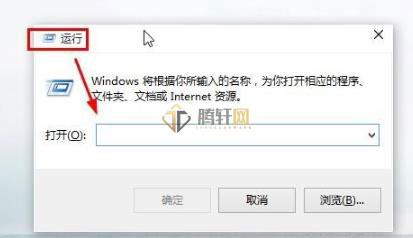
以上本篇文章的全部内容了,感兴趣的小伙伴可以看看,更多精彩内容关注腾轩网www.tengxuanw.com







